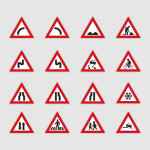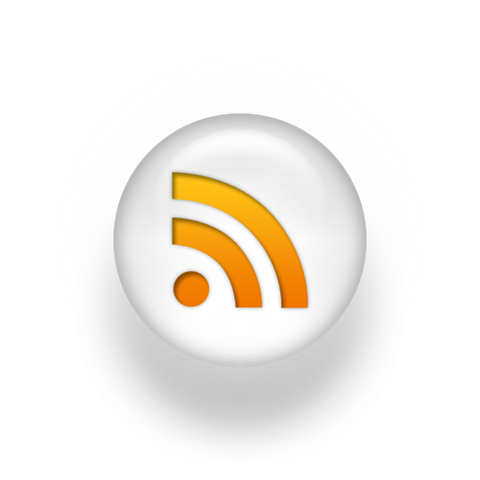Создаём gif-анимацию из видео за 3 минуты
Создаём gif-анимацию из видео за 3 минуты
Заходим на любой популярный сайт вроде Пикабу или Adme и читаем комментарии к любому сообщению. На десяток сообщений всегда попадается хотя бы одна анимированная картинка: то школа аргентинского танго в Москве оставит тематическую «гифку», то какой-нибудь школьник отправит милейшего котёнка в знак своего одобрения. Вам бы наверняка хотелось отправить что-нибудь подобное или разместить анимацию в своём блоге, но вы пока просто не знаете, как это сделать? На самом деле, всё очень просто. И следующие несколько минут мы с вами потратим на создание gif-анимации из видеоролика.
Разобраться с процессом создания может даже ребёнок. Существует множество программ, которые предназначены именно для  обработки видео так, чтобы в итоге появилась анимированная картинка с расширением .gif. Например, Total Video Converter позволяет конвертировать видео или его отрезок именно в этот формат. Нужно отметить здесь, что прочие аналогичные программы имеют очень похожий принцип работы, поэтому не так уж важно, что именно вы выберете. Всё, что нужно для работы – это сама эта программа, скачанная с просторов Всемирной паутины, да ещё видео (например, о том, как учит танцевать танго школа танцев).
обработки видео так, чтобы в итоге появилась анимированная картинка с расширением .gif. Например, Total Video Converter позволяет конвертировать видео или его отрезок именно в этот формат. Нужно отметить здесь, что прочие аналогичные программы имеют очень похожий принцип работы, поэтому не так уж важно, что именно вы выберете. Всё, что нужно для работы – это сама эта программа, скачанная с просторов Всемирной паутины, да ещё видео (например, о том, как учит танцевать танго школа танцев).
После того как программа загружена на компьютер и установлена, останется выполнить всего несколько шагов.
В первую очередь, запускаем программу и выбираем на её панели инструментов пункт «Новая задача», после чего во всплывающем окне указываем путь к исходному видеофайлу, а также указываем, в каком формате хотим получить результат – в данном случае, речь идёт о .gif.
Второй шаг: выбираем папку, в которую будет сохранён наш файл. Для надёжности лучше сохранять на жёсткий диск D.
Если нужно задать какие-либо дополнительные параметры, нажимаем кнопку «Подробно» и после неё «Свойства», здесь можно изменить размер или другие параметры будущей анимации.
Затем в этой же программе ставим видеоролик на просмотр, ставим отметки там, где анимация должна начаться и закончиться – и конвертируем выбранный отрезок в новый формат. Сохраняем и приступаем к созданию новой «гифки», если это необходимо, по той же процедуре.